Kriitiline protsess suri Windows 10 viga

- 4854
- 1282
- David Willms
Üks levinumaid vigu arvutite ja sülearvutitega Windows 10 -ga on sinine ekraan, mille teade "teie arvutiprobleem on tekkinud, ja see tuleb taaskäivitada" kriitilise protsessi SHIP (VIGA) koodiga - pärast veat on automaatne automaatne arvuti taaskäivitamine ja siis, siis sõltuvalt konkreetsetest asjaoludest - kas jällegi sama akna välimus veaga või süsteemi tavapärane töö, kuni tõrge uuesti kasutatakse.
Selles juhistes - üksikasjalikult selle kohta, mis võib olla probleemi põhjustaja ja kuidas parandada kriitilist protsessi surnud vea Windows 10 -s (viga saab kuvada ka sinisel ekraanil Windows 10 kuni 1703 sinisel ekraanil kriitilise_process_iedina).
Vea põhjused
Enamikul juhtudel on kriitilise protsessi põhjus vea põhjused seadmed draiverid - juhtudel, kui Windows 10 kasutab värskenduste keskpunkti draivereid, ja originaalseid tootja draivereid, aga ka muid valesid draivereid.
Teised muud võimalused - näiteks sinise kriitilise_process_died ekraaniga võite pärast tööprogramme kohaneda, et puhastada tarbetutest failidest ja Windowsi registrist, kui arvutis on pahavara ja OS -i süsteemide kahjustuste korral on.
Kuidas parandada tõrke kriitilise_process_died
Kui saate arvuti 10 sisselülitamisel kohe veateate, kui sisse lülitate Windows 10, minge kõigepealt turvarežiimi. Seda saab teha mitmel viisil, sealhulgas siis, kui süsteem ei laadita selle kohta juhistes üksikasjalikult, ohutu Windows 10 režiim. Puhta allalaadimise Windows 10 kasutamine võib ajutiselt aidata kriitilisest protsessist vabaneda veast ja teostada toiminguid selle täielikuks kõrvaldamiseks.

Parandusmeetodid Kui teil õnnestub sisestada Windows 10 tavalises või turvarežiimis
Esiteks kaalume meetodeid, mis võivad aidata olukorras, kus akende sisenemine on võimalik. Soovitan alustada säilinud mäluplaadi vaatamisega, mis loob süsteem automaatselt kriitiliste tõrgete ajal (kahjuks mitte alati, mõnikord on mälu prügimägede automaatne loomine keelatud. Cm. Kuidas võimaldada prügimägede loomist mällu tõrgete ajal).
Analüüsiks on mugav kasutada tasuta bluescreenview programmi, mis on saadaval allalaadimiseks arendaja lehelt https: // www.Nirsoft.Net/utils/blue_creen_view.HTML (lingid koormustele on lehe allosas).
Algajate kasutajatele väga lihtsustatud versioonis võib analüüs välja näha järgmiselt:
- Käivitage programm bluescreenview
- Failid kuvama .Sys (tavaliselt on neid vaja, ehkki osa võib sisaldada loendis osa.Dll ja ntoskrnl.exe), mis kuvatakse programmi alumises paneelis oleva tabeli ülaosas mitte tühja teise veeruga "Aadress in Stack".
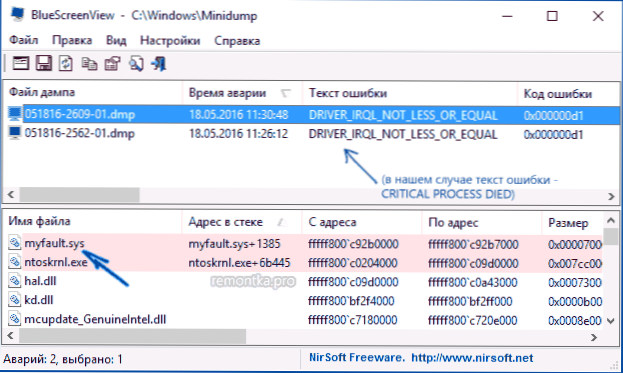
- Internetis otsingu abil saate teada, mis fail on .sys ja millist autojuhti ta esindab.
MÄRKUS. Võite proovida kasutada ka tasuta Whocrashdi programmi, mis võib teatada juhi täpsest nimest, mis põhjustas vea.
Kui etapid 1-3 olid edukad, siis jääb see ainult tuvastatud draiveri probleemi lahendamiseks, see on tavaliselt üks järgmistest võimalustest:
- Laadige draiver alla sülearvuti või emaplaadi ametlikule veebisaidilt (arvuti jaoks) ja installige see.
- Loputage draiverit, kui seda hiljuti värskendati (seadme dispetšeris paremklõpsake seadmel - "atribuudid" - vahekaart "Driver" - "Rollow").
- Ühendage seade seadmehalduris lahti, kui see pole töö jaoks kriitiline.
Täiendavad parandusmeetodid, mis võivad selle stsenaariumi korral aidata:
- Kõigi ametlike draiverite käsitsi paigaldamine (oluline: mõned kasutajad usuvad ekslikult, et kui seadmehaldur teatab, et draiver ei vaja värskendamist ja "seade töötab hästi", siis on kõik korras. See on sageli vale. Võtame ametlikud draiverid teie seadmete tootja saidilt: näiteks Realteki audio draiverid ei laadi Realtekist alla, vaid saidi tootja saiti teie mudeli jaoks või sülearvuti tootjalt, kui teil on sülearvuti).
- Taastumispunktide kasutamine, kui need on laos ja kui viga pole ennast tundnud. Cm. Windows 10 taastamispunktid.
- Kahjulike programmide (isegi kui teil on hea viirusetõrje) kontrollimine, näiteks ADWCleaneri kasutamine või muu pahatahtlike programmide kustutamise vahendid.
- Tehke Windows 10 süsteemifailide terviklikkus.
Kuidas kriitilise protsessi parandada, suri vea, kui Windows 10 ei käivitu
Keerukam variant on siis, kui enne Windows 10 sisenemist ilmub sinine tõrke ekraan, ilma et oleks võimalik käivitada spetsiaalseid alglaadimisvalikuid ja turvarežiimi (kui selline võimalus on, siis saate varasemaid lahendusi turvarežiimis kasutada).
MÄRKUS. Kui pärast mitut ebaõnnestunud allalaadimist avate taastamiskeskkonna, siis pole vajalik laadiv mälupulk või ketas, nagu hiljem kirjeldatud, vajalik. Selle menüü abil saate kasutada taastamisriistu, sealhulgas süsteemi lähtestamist jaotises "Lisaparameetrid".
Siin on vaja luua teises arvutis laadimismängija Windows 10 -ga (või taastamise kettaga) (draivi süsteemi tühjendamine peaks kokku langema installitud süsteemi tühjendamisega probleemiarvutis) ja sellest laadima, sellest laadige, Näiteks alglaadimismenüü kasutamine. Lisaks on protseduur järgmine (näide installist mälupulgast laadimiseks):
- Klõpsake installiprogrammi esimesel ekraanil "Järgmine" ja teisel vasakul - "Süsteemi taastamine".
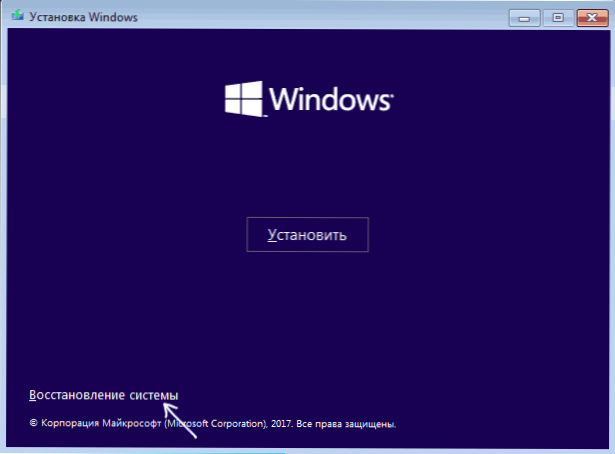
- Menüü „Valik” minge „rikete otsimine ja kõrvaldamine” (võib nimetada „täiendavate parameetriteks”).
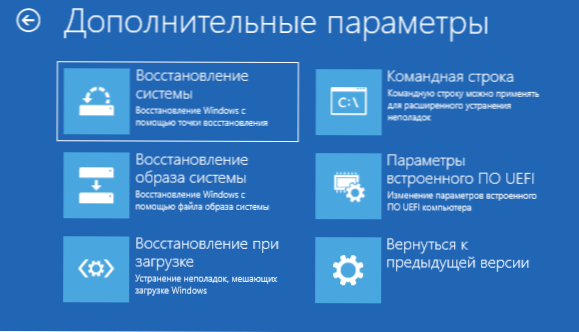
- Kui teil on, proovige kasutada süsteemi taastamispunkte (punkt "süsteemi taastamine").
- Nende puudumisel proovige avada käsurida ja kontrollida süsteemifailide terviklikkust SFC /SCANNOW (Kuidas seda teha taastamiskeskkonnast, üksikasjalikult artiklis, kuidas kontrollida Windows 10 süsteemifailide terviklikkust).
Täiendavad lahendused probleemile
Kui praeguseks hetkeks ei aita ükski viisid ülejäänud suvandite vea parandada:
- Mõista Windows 10 (saate andmeid salvestada). Kui pärast süsteemi sisenemist kuvatakse tõrge, saab lähtestamise läbi viia lukustuskuval näidatud toitenupu vajutades, seejärel hoides nihke - taaskäivitamist. Avaneb taastamise keskmise menüü, valige "HASTENS Otsi ja Elimineerimine" - "tagastage arvuti algsesse olekusse". Täiendavad valikud - kuidas lähtestada Windows 10 või automaatne uuesti installimine OS.
- Kui probleem tekkis pärast programmide puhastamiseks või meeldimise programmide kasutamist, proovige taastada Windows 10 registri.
Otsuse puudumisel võin proovida ainult meeles pidada, mis eelnes vea väljanägemisele, tuvastada mustrid ja proovida kuidagi probleemi põhjustanud toimingud ja kui see on võimatu, siis süsteemi uuesti installida. Siin saab aidata Windows 10 juhendamisel välkmäluga.
- « Windows 10 graafiline parool
- API-MS-WIN-CRT-RUNTIME-L1-1-0.DLL puudub arvutis - kuidas seda parandada? »

